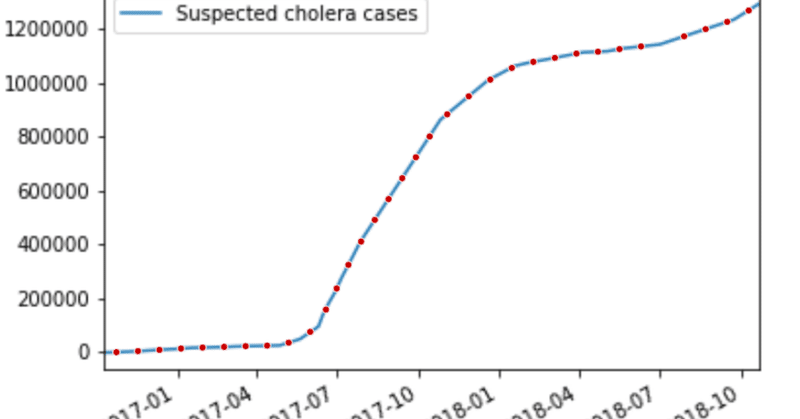
グラフ画像から数値データに変換
データが画像でしかないけど、数値データにしたい時におすすめの方法。WebPlotDigitizerというウェブアプリを用いること。
画像の読み込み
Load Images > Choose Files で選ぶ。プロットタイプは2D Plotのままで。今回は手元にあった、「イエメンで2016年から2018年で時間ごとにコレラに感染したと疑われている人数のグラフ」で行います。
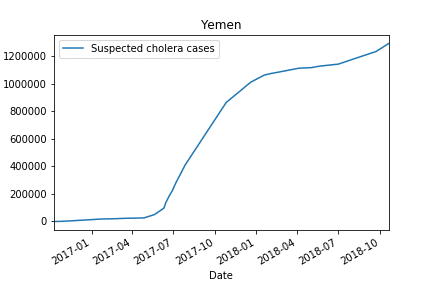
軸の設定
Align X-Y axisボタン押す。説明画面はProceedをおす。
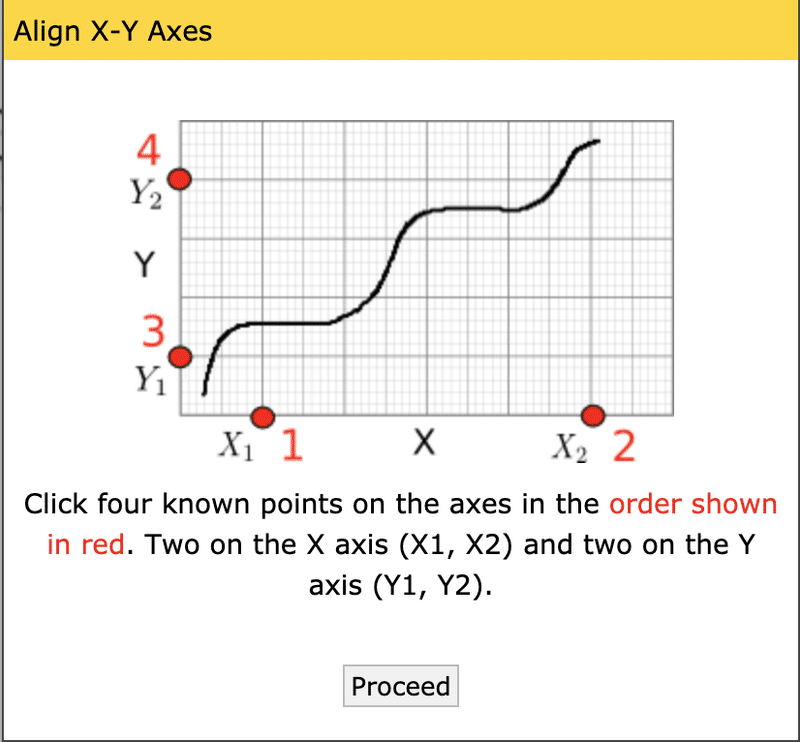
X軸上の2点、Y軸上の2点を順に4点クリックする。これによって、軸を定義する。できたら画面右のCompleteおす。
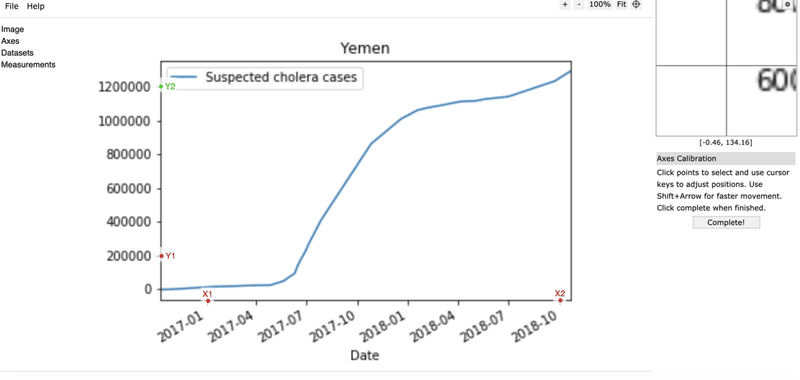
選んだ点のグラフ上の値を入力するので、わかりやすいところを選びましょう。できたらokおす。
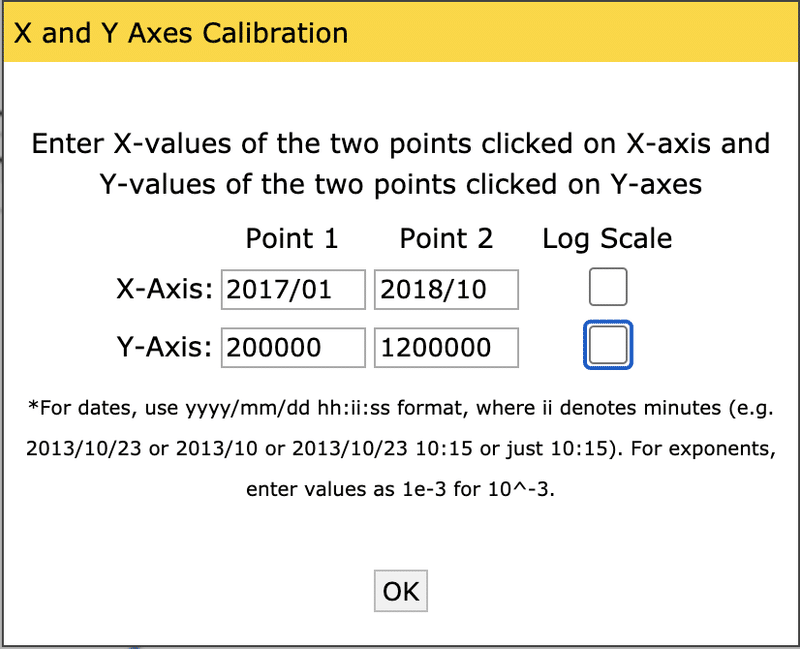
データ抽出
Automatic ExtractionのところにあるColorを押して、グラフの抽出する色を指定。Color Pickerを選択して選べば良い。Runを押すと、データ点を取ってくれる!
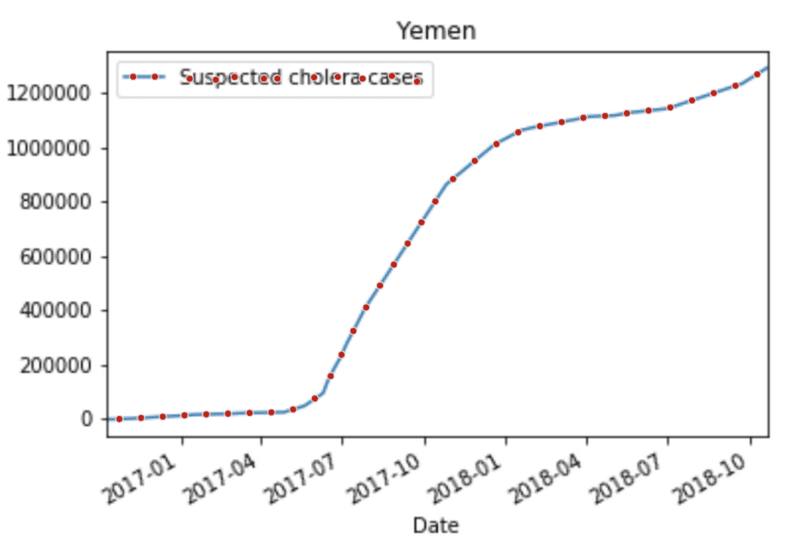
不要なところはDelete Pointで消してもいいし、そもそも Boxで使用範囲を決めても良い。今回だと左上はいらないからEraseで左上の範囲を削除してからRunを押すと一発で完了。詳しいところはAlgorithmで編集。
データ確認
左のView Dataを押すとデータが確認できる。これでDownload CSV押したらデータ保存もできる。Graph in PlotlyでCSVデータのグラフ化もできて確認もしやすい。
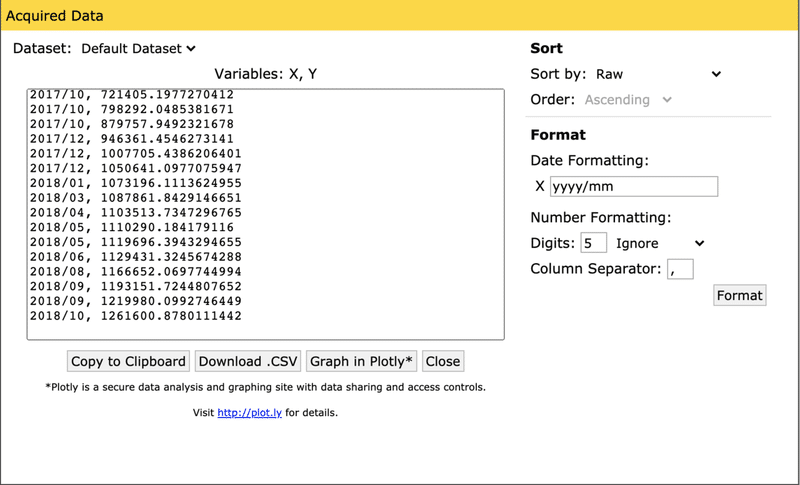
この記事が気に入ったらサポートをしてみませんか?
